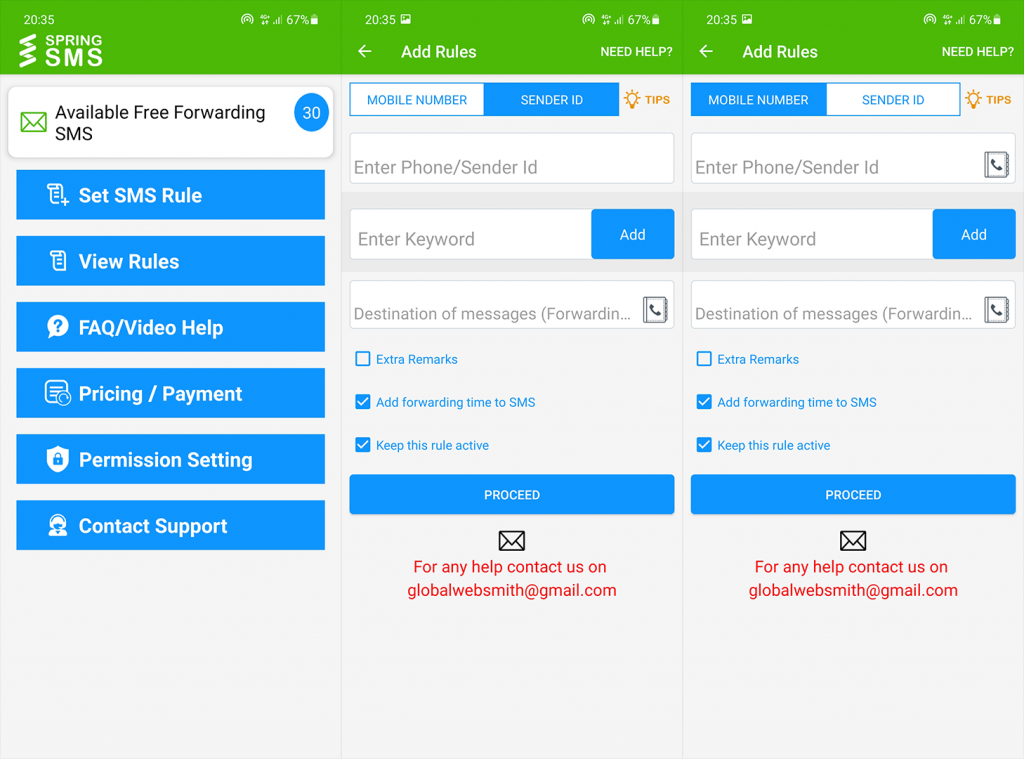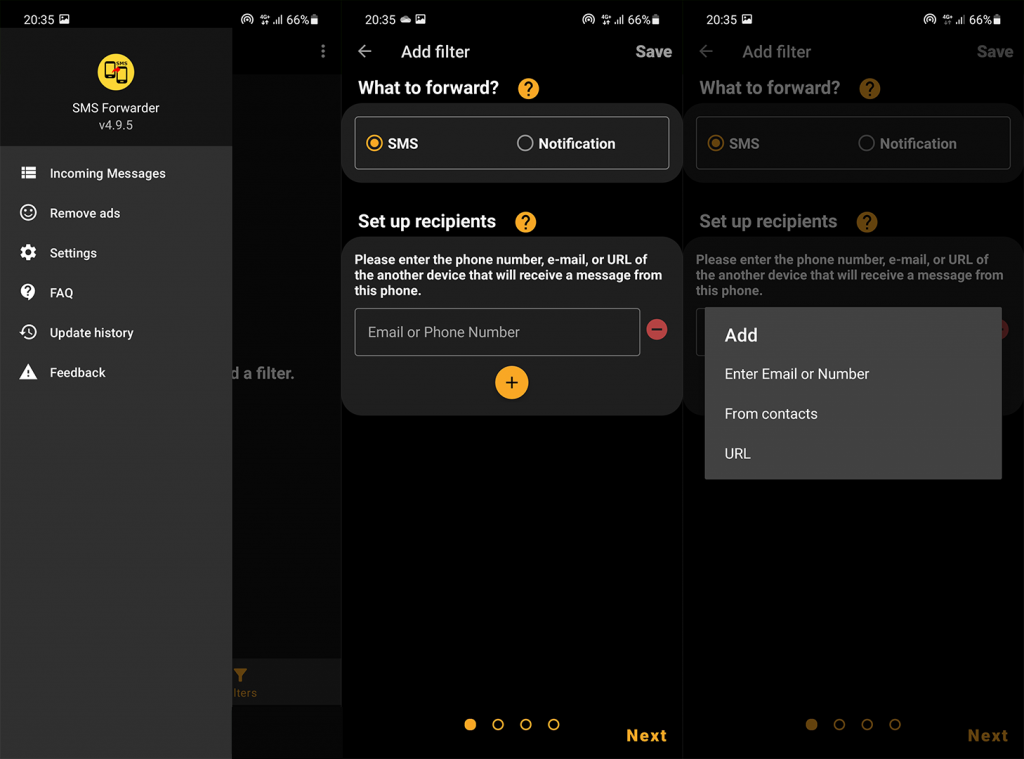Jos mietit tekstiviestien välittämistä matkapuhelinnumerosta toiseen, et ole yksin. Lyhyt vastaus on, että se on mahdollista käyttämällä joitain kolmannen osapuolen viestintäohjelmia. Muuten sinun on tehtävä tämä manuaalisesti. Pitkä vastaus tekstiviestien automaattiseen edelleenlähettämiseen Androidissa löytyy alta.
Kuinka välitän tekstiviestejä automaattisesti Android-puhelimeeni?
Kuten jo johdannossa totesimme, ellei operaattorisi tarjoa ratkaisuja tähän asiaan, tekstiviestejä ei voi lähettää automaattisesti edelleen alkuperäisillä järjestelmäresursseilla. Voit kuitenkin ladata yhden harvoista tämän palvelun tarjoavista sovelluksista ja asentaa ne laitteellesi.
Jonkin määrityksen jälkeen sinun pitäisi pystyä lähettämään tekstiviestejä automaattisesti edelleen Android-laitteellasi. Nyt on olemassa muutamia merkittäviä sovelluksia, jotka tekevät tämän. Monet sovellukset tulevat muista lähteistä kuin Play Kaupasta, emmekä voi suositella niitä. Älä unohda, että annat sovellukselle luvan käyttää henkilökohtaisia tekstiviestejäsi. Tai lapsesi tekstiviestejä.
Yksi parhaista tavoista tehdä tämä on Tasker. Mutta koko menettely voi olla hieman ylivoimainen kokemattomille käyttäjille.
Siksi suosittelemme käyttämään jompaakumpaa näistä kahdesta sovelluksesta. Molempia sovelluksia kutsutaan SMS Forwarderiksi ja molemmat toimivat samalla tavalla. Voit valita, lähetetäänkö viestit toiseen matkapuhelinnumeroon tai sähköpostiosoitteeseen.
Saalis? Sinulla on koeaika toisessa (30 tekstiviestin välittäjä) ja koeaika toisessa. Jos kuitenkin pidät tätä hyödyllisenä tai jopa tarpeellisena, rahan käyttäminen ei ole ongelma.
Voit saada Spring SMS: SMS Forwarder, täältä . Tekstiviestien enimmäismäärä on 30, ennen kuin sinun on aktivoitava se.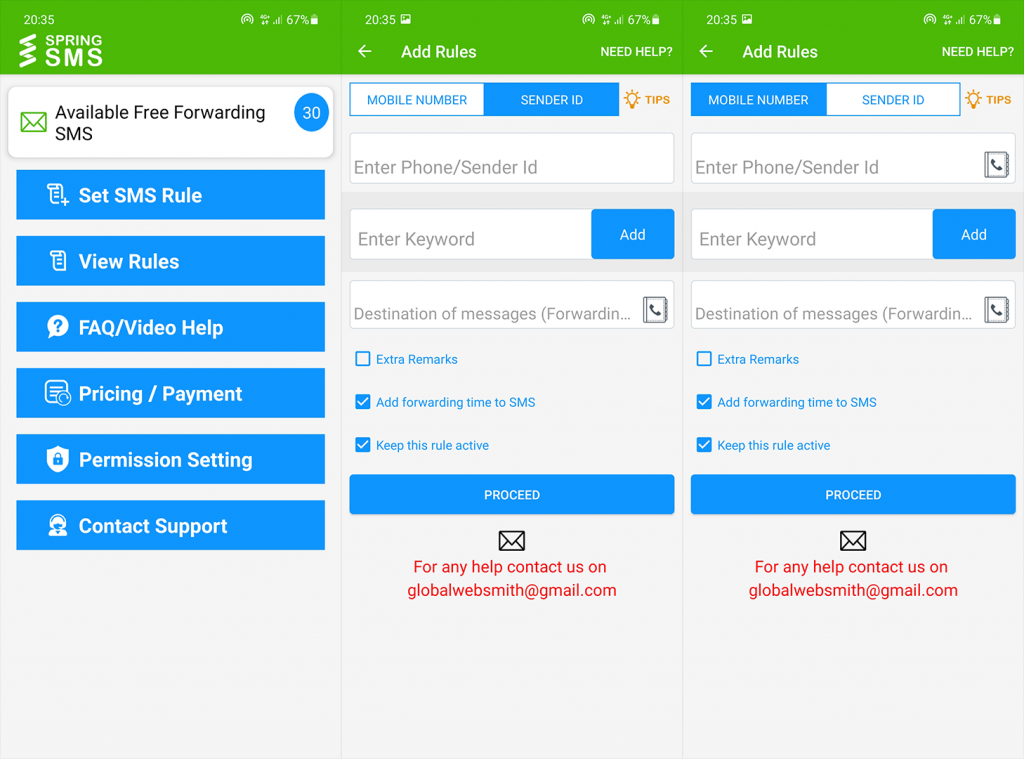
Toisaalta SMS Forwarder: Auto Forward SMS löytyy täältä .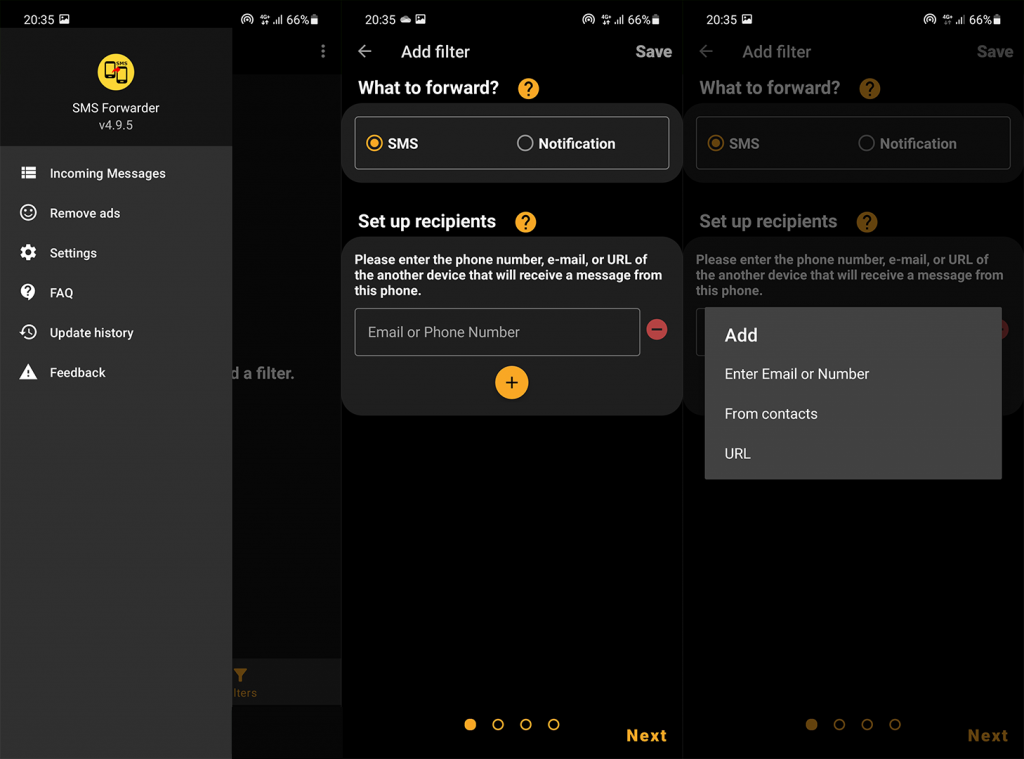
Kun olet ladannut jommankumman, seuraa ohjeita. Menettely on melko intuitiivinen ja sinun pitäisi pystyä määrittämään se muutamassa minuutissa. Älä vain unohda pitää sovellus toiminnassa taustalla. Jos järjestelmä lopettaa taustaprosessinsa, se ei voi välittää saapuvia viestejä.
Vastuuvapauslauseke: Emme ole sidoksissa edellä mainittujen sovellusten kehittäjiin.
Sen pitäisi tehdä se. Kiitos, että luit, ja voit vapaasti jakaa suosituksesi kanssamme alla olevassa kommenttiosassa.
Miksi en voi lähettää tekstiviestejä automaattisesti edelleen?
1. Android-versio, jota ei tueta: Jotkut automaattiset edelleenlähetyssovellukset eivät ehkä tue Android-versiotasi.
Korjaus: Päivitä Android-puhelimesi uusimpaan versioon, joka on yhteensopiva sovelluksen kanssa.
2. Ei tarpeeksi tallennustilaa: Android-puhelimessa ei ehkä ole tarpeeksi tallennustilaa automaattisten edelleenlähetyssovellusten asentamiseen.
Korjaus: Vapauta tallennustilaa poistamalla ei-toivotut tiedostot ja sovellukset puhelimestasi.
3. Yhteensopivuusongelmat: Jotkut automaattiset edelleenlähetyssovellukset eivät ehkä ole yhteensopivia Android-puhelinmallisi kanssa.